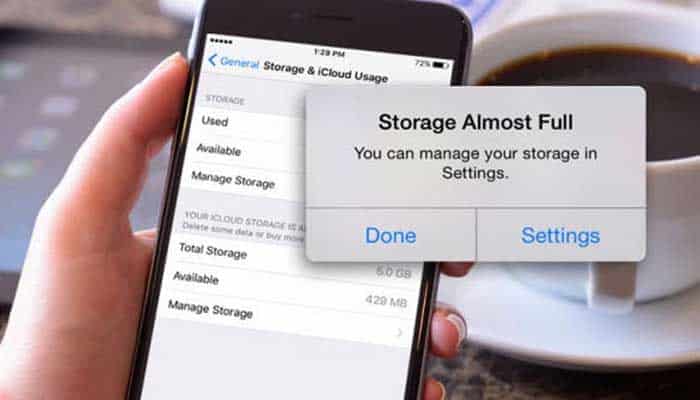
Si tu iPhone sigue diciendo que el almacenamiento está lleno pero no lo está, es posible que desees averiguar la causa del problema y solucionarlo para poder almacenar más elementos en tu dispositivo. Esta guía habla sobre cómo puedes solucionar el problema de almacenamiento insuficiente en cualquiera de tus iPhone.
Uno de los problemas más irritantes que puedes enfrentar en tu iPhone X o cualquier otro modelo de iPhone es que tu teléfono muestre una notificación que dice que el almacenamiento del iPhone está casi lleno cada pocos minutos a pesar de que tienes almacenamiento gratuito disponible.
Muchos usuarios de iPhone se han quejado de este problema. Si eres una de las víctimas, esta guía ofrece algunas soluciones para solventar el problema en tu iPhone. ¡Pruébalas ahora!
Quizás te puede interesar: 5 Mejores Apps De Seguridad Para iPhone Y iPad
Mi celular dice “El almacenamiento está lleno” pero no lo está. IPhone
¿Quieres arreglar el almacenamiento del iPhone por completo? Este artículo te brinda algunos consejos para la resolución de problemas. Sigue leyendo esta publicación y conocerás 6 consejos rápidos para arreglar el problema relacionado con el mensaje que dice que “el almacenamiento del iPhone está lleno” cuando no lo está.
1. Forzar el reinicio de tu iPhone
Puedes verificar el uso de almacenamiento de tu iPhone o iPad yendo a Configuración> General> Almacenamiento y uso de iCloud> ALMACENAMIENTO> Administrar almacenamiento. Si descubres que no hay muchas cosas realmente almacenadas en su iPhone mientras aún obtienes el error de almacenamiento completo del iPhone, lo primero que debes intentar es forzar el reinicio.
Si usas iPhone 6s / Plus o una versión anterior de iPhone, mantén presionado el botón de encendido y el botón Inicio hasta que veas aparecer el logotipo de Apple. Si usas el iPhone 7 / plus, mantén presionado el botón de encendido y el botón para bajar el volumen hasta que veas aparecer el logotipo de Apple. Si usas iPhone 8 / Plus o iPhone X, puedes seguir los pasos a continuación para forzar el inicio de tu iPhone:
- Paso 1: presiona y suelta el botón para subir el volumen.
- Paso 2: presiona y suelta el botón para bajar el volumen.
- Paso 3: mantén presionado el botón lateral hasta que veas el logotipo de Apple.
Cuando se reinicie tu iPhone, ingresa tu código de acceso y no deberías recibir el error que arroja el mensaje “el almacenamiento está lleno” en iPhone cuando no lo está.
2. Desinstala aplicaciones no deseadas de tu iPhone
Si hay aplicaciones por ahí pero no las usas, se recomienda que las elimines para liberar espacio de memoria en tu dispositivo. Esto debería ayudarte a resolver que el almacenamiento del iPhone está lleno, pero en realidad no es un problema en tu dispositivo.
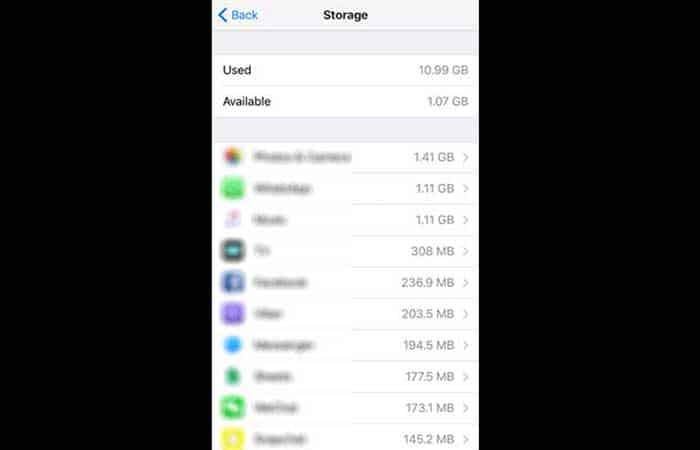
Para averiguar cuánto espacio de memoria usa una alicación, abre la aplicación Configuración en tu iPhone y dirígete a General> Almacenamiento y uso de iCloud> Administrar almacenamiento. Verás una lista de todas las aplicaciones instaladas en tu dispositivo junto con el espacio de memoria que usan.
Si encuentras una aplicación sin usar que ocupa una gran parte de tu espacio de memoria, toca la aplicación y selecciona Eliminar aplicación para deshacerte de la aplicación en tu dispositivo. Una vez que hayas eliminado algunas de las aplicaciones, verás que el problema del error de memoria desapareció.
3. Borra los archivos de caché en Safari en tu iPhone
Podría ser que tu iPhone haya acumulado archivos de caché durante un período de tiempo y esos cachés ahora se hayan vuelto demasiado grandes para que el dispositivo los maneje. En este caso, lo que puedes hacer es borrar los archivos de caché del navegador Safari en tu iPhone para liberar espacio de memoria.
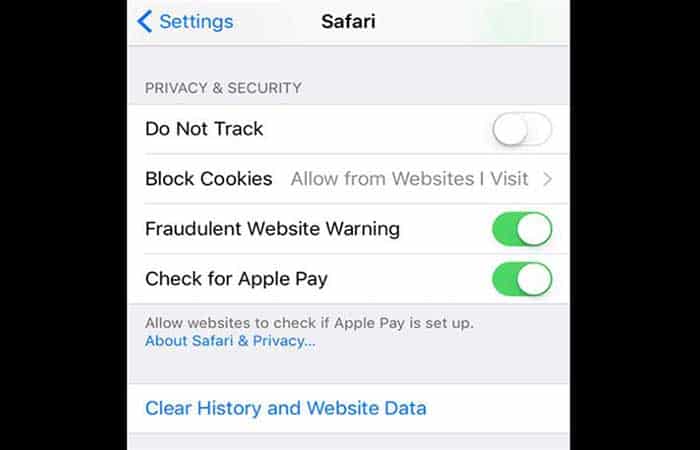
Para hacerlo, inicia la aplicación Configuración y pulsa Safari para abrir la configuración del navegador Safari. Haz clic en la opción que dice Borrar historial y datos del sitio web para borrar los archivos de caché de Safari. Eso debería funcionar y el almacenamiento de tu iPhone es un problema completo que probablemente desaparecerá.
4. Elimina los archivos multimedia que ya no necesitas
Si tienes algunas fotos y/o videos personales que ya no necesitas en tu iPhone, puedes deshacerte de ellos para liberar espacio en la memoria. Se sabe que las fotos y los videos consumen una gran cantidad de espacio en la memoria y eliminarlos te dará suficiente espacio de almacenamiento que puedes usar para instalar otras aplicaciones o almacenar otros archivos.
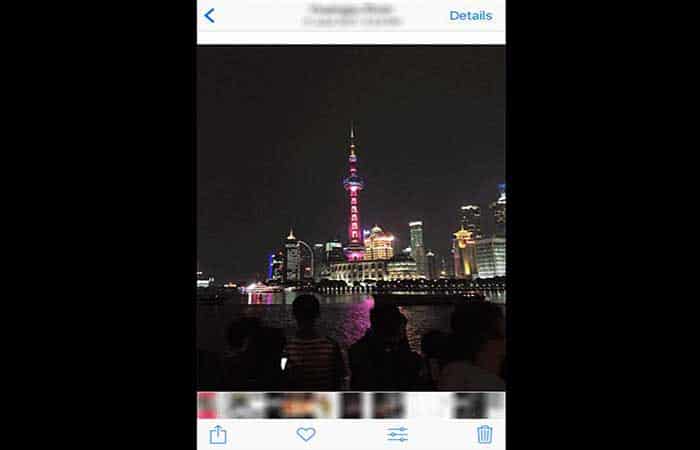
Inicia la aplicación Fotos en tu iPhone y selecciona todos los videos y fotos que no deseas conservar. Luego, pulsa el ícono de la papelera en la esquina inferior derecha. Una vez que lo hayas hecho, encontrarás que has ganado mucho espacio de memoria nuevo para usar con otros archivos.
Tal vez quieras saber: Cómo Cambiar La Resolución De La Pantalla De Windows, Mac Y Teléfonos
5. Desinstala y reinstala aplicaciones
Si nunca limpias tu iPhone, debes encontrar que todas las aplicaciones de uso frecuente tienen una gran cantidad de documentos y datos. Es normal, ya que no solo se almacenan archivos importantes, sino también algunos archivos basura en las aplicaciones. Para eliminar un espacio tan grande ocupado por documentos y datos de aplicaciones, una forma sencilla de hacerlo es desinstalar las aplicaciones y luego volver a instalarlas desde iTunes Store.
6. Restablece todas las configuraciones en tu iPhone
Si las soluciones anteriores no funcionaron para ti, es posible que desees intentar restablecer todas las configuraciones en tu iPhone. Si lo haces, todas las configuraciones volverán al estado de fábrica y podrás comenzar de nuevo.
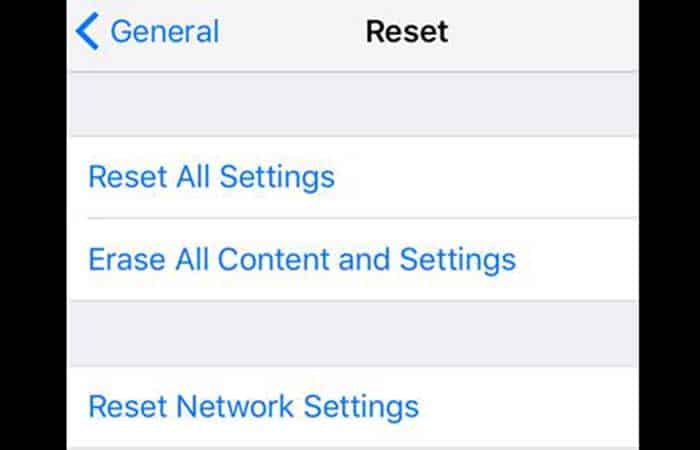
Es fácil restablecer todas las configuraciones a la vez en tu iPhone, todo gracias a la aplicación de configuración. Abre la aplicación Configuración y dirígete a General> Restablecer. Posteriormente pulsa Restablecer todas las configuraciones.
Sigue las instrucciones que se muestran en tu pantalla y habrás restablecido con éxito todas las configuraciones a los valores predeterminados. Usa tu iPhone durante un tiempo después de haber restablecido la configuración y ve si recibes aún el error de almacenamiento.
7. Restaura tu iPhone usando iTunes en tu computadora
A veces, restaurar tu iPhone soluciona muchos problemas que puedes enfrentar en tu dispositivo. Además, es bastante fácil restaurar un iPhone usando iTunes ya que todo el procedimiento es sencillo. Solo necesitas hacer clic en algunas opciones aquí y allá y tu iPhone se restaurará.
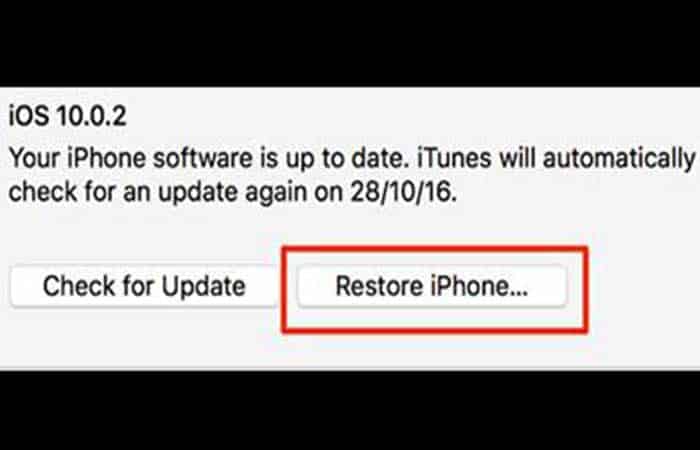
Conecta tu iPhone a tu computadora con un cable adecuado y abre la aplicación iTunes. Selecciona tu dispositivo en la aplicación y abre la pestaña Resumen. Luego, elige la opción que dice Restaurar iPhone para restaurar tu dispositivo correctamente. Sigue las instrucciones en pantalla y podrás conseguir que iPhone sea restaurado.
Ahí tienes. Es probable que tu problema con el mensaje “el almacenamiento está lleno” ahora esté resuelto y que puedas agregar nuevos elementos a tu dispositivo sin obtener el error de almacenamiento. Restaurar iPhone desde iTunes borrará todo el contenido existente en tu iPhone, asegúrate de haber realizado una copia de seguridad completa antes de restaurar.
8. Prueba una herramienta profesional de reparación del sistema iOS
Si ninguno de los métodos introducidos anteriormente puede resolver tu problema, entonces tal vez deberías probar una herramienta de reparación del sistema iOS. AnyFix es el que nos gustaría recomendar entre tantas herramientas similares. Su función de reparación del sistema ofrece soluciones viables a más de 50 problemas del sistema del iPhone. No borrará ningún dato del dispositivo, por lo que definitivamente ¡vale la pena intentarlo!
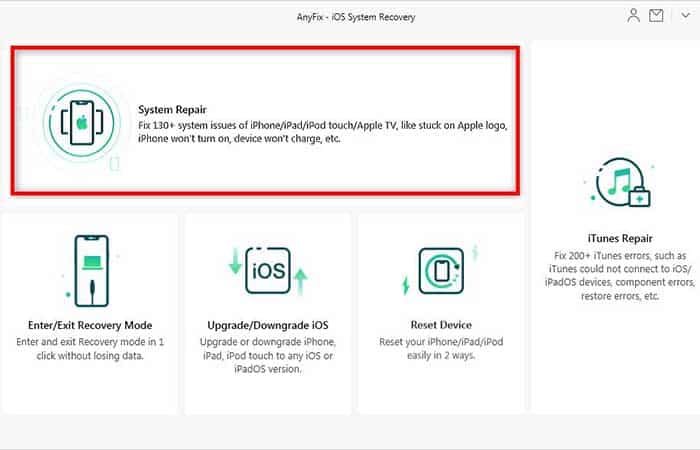
Echa un vistazo a: Cómo Recuperar Fotos Borradas Permanentemente de Un iPhone
Pensamientos finales
Cuando tu iPhone dice que no hay suficiente almacenamiento pero si lo hay, las soluciones anteriores son lo que necesitas para solventar el problema en tu dispositivo. Con todas estas correcciones a tu disposición, seguramente podrás deshacerte del molesto inconveniente con el almacenamiento de tu iPhone. Puedes contarnos tu experiencia en la sección de comentarios.
Me llamo Javier Chirinos y soy un apasionado de la tecnología. Desde que tengo uso de razón me aficioné a los ordenadores y los videojuegos y esa afición terminó en un trabajo.
Llevo más de 15 años publicando sobre tecnología y gadgets en Internet, especialmente en mundobytes.com
También soy experto en comunicación y marketing online y tengo conocimientos en desarrollo en WordPress.